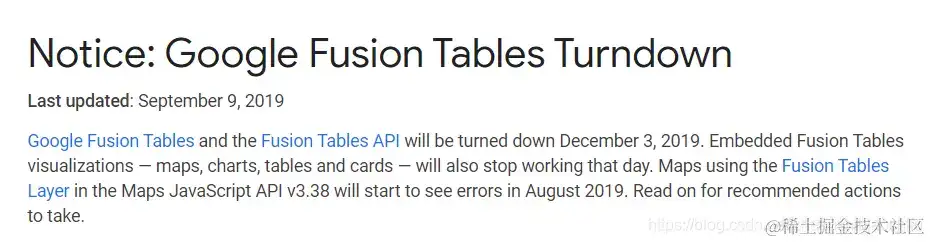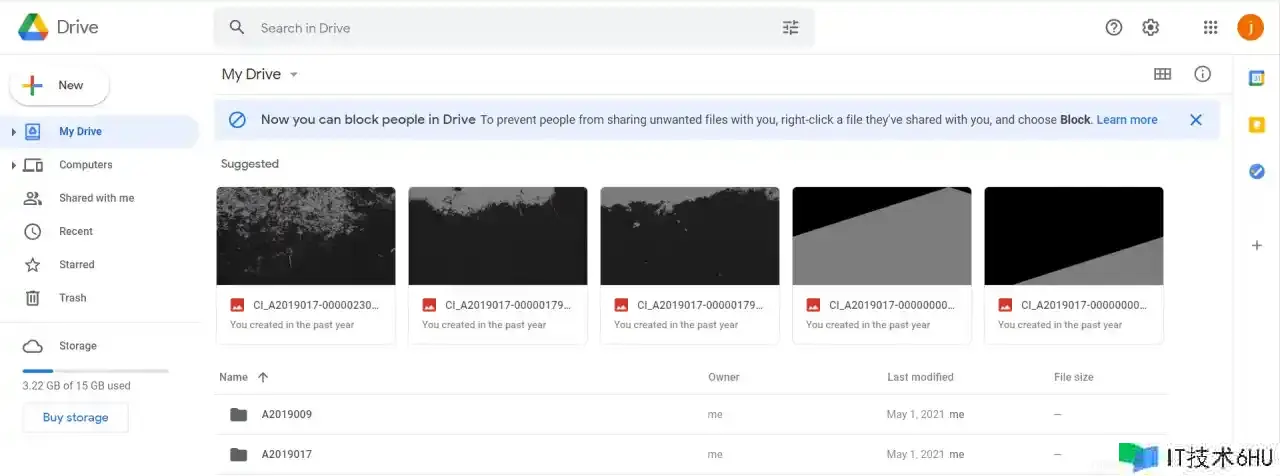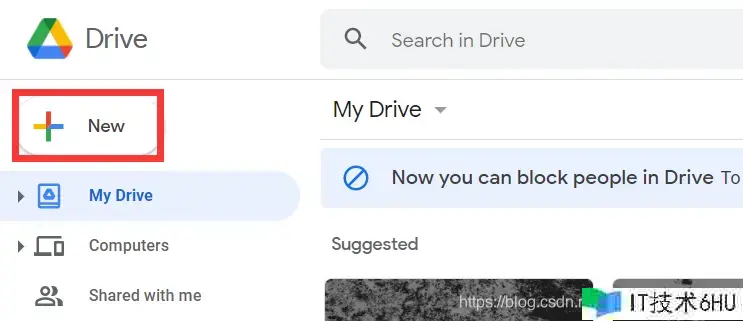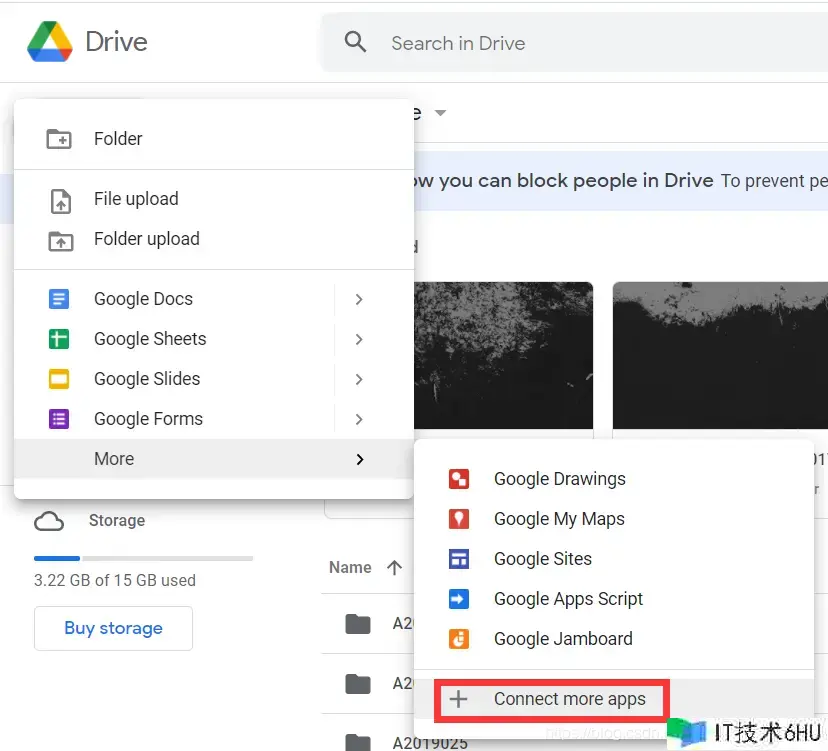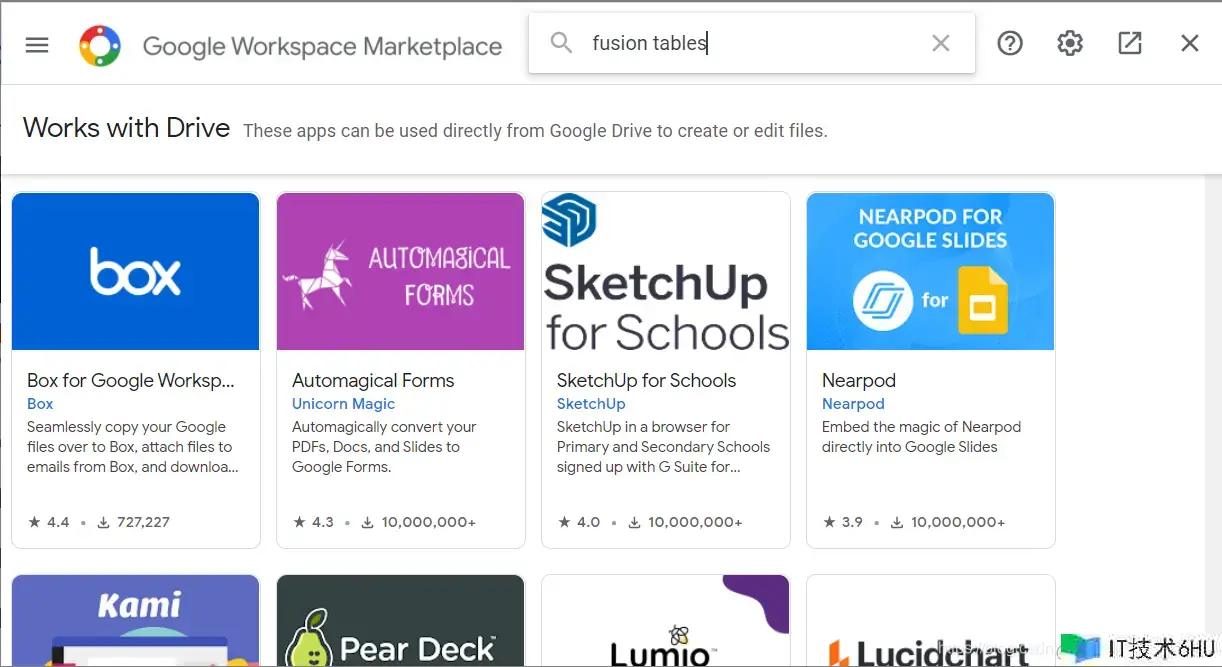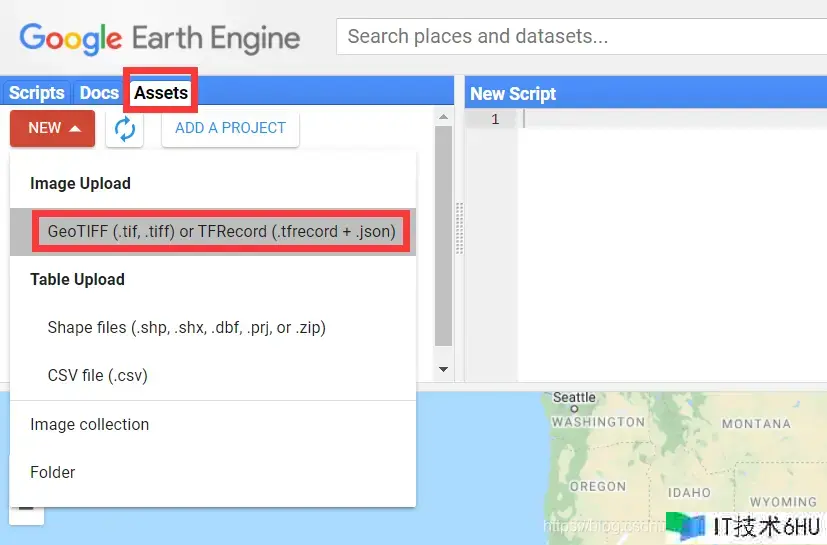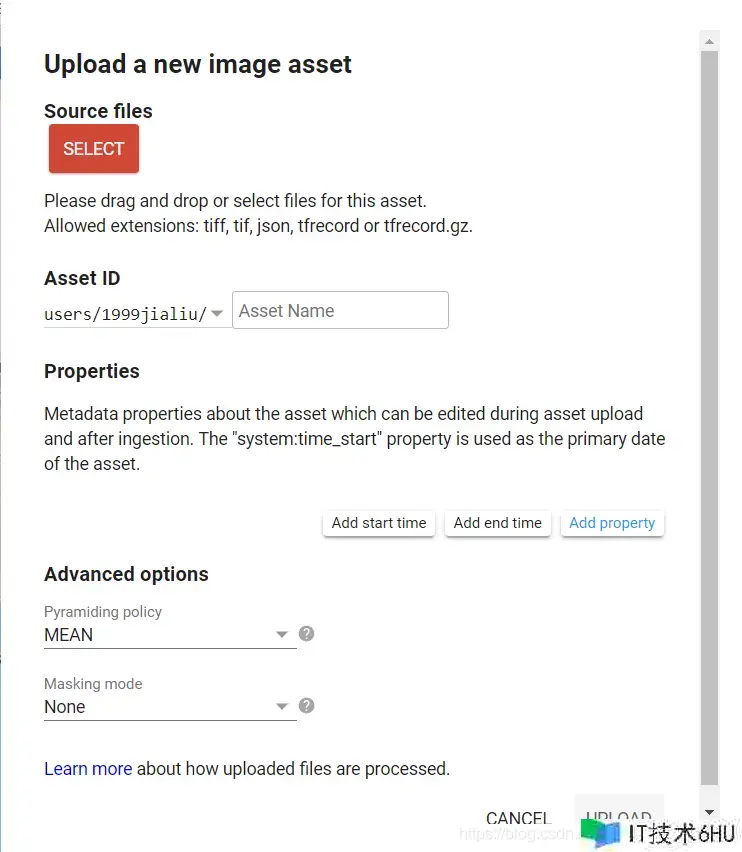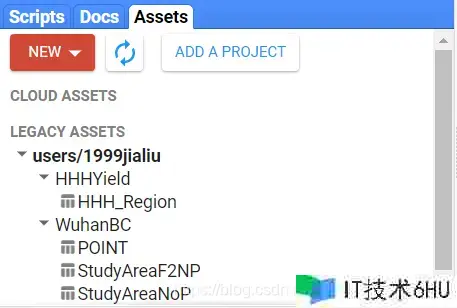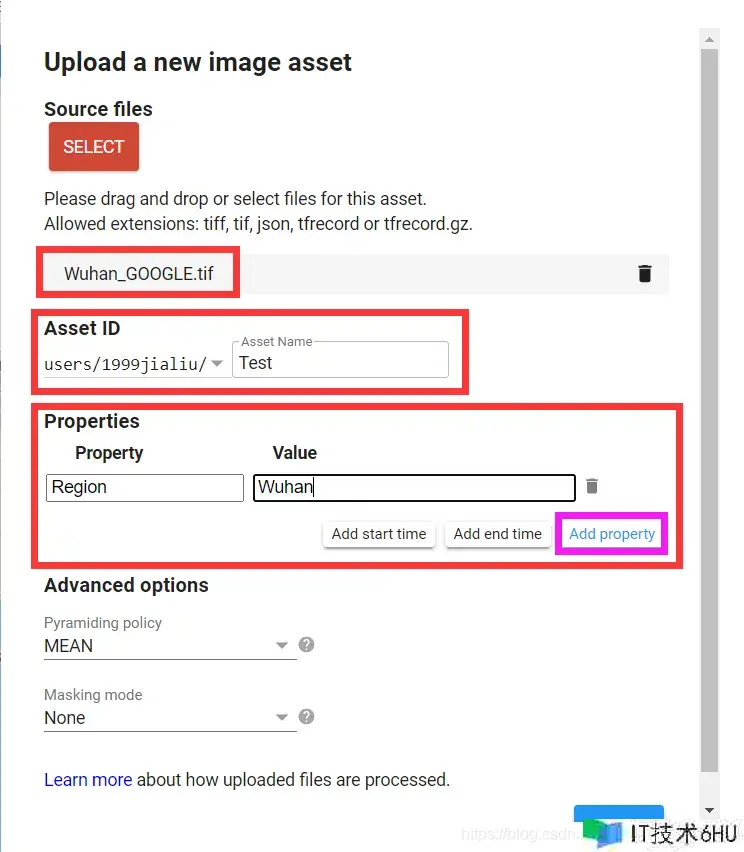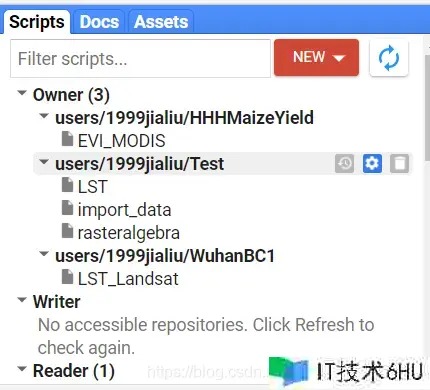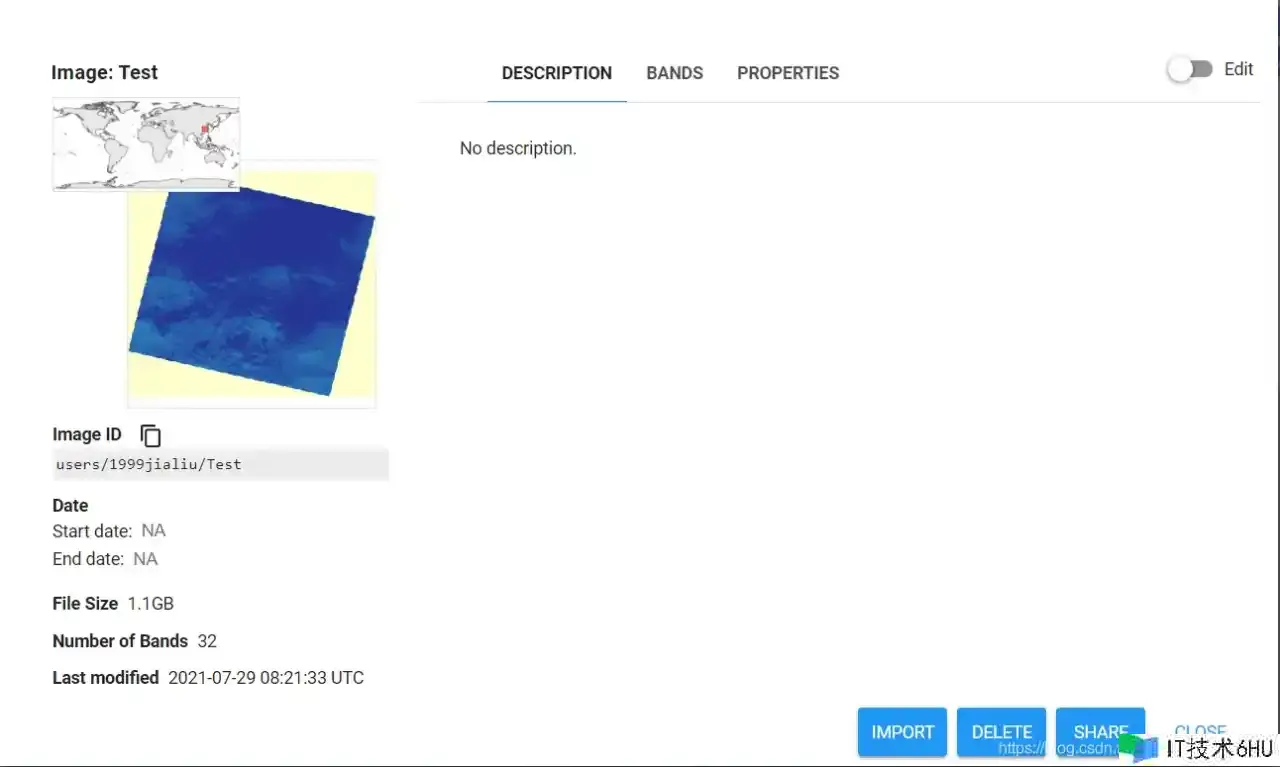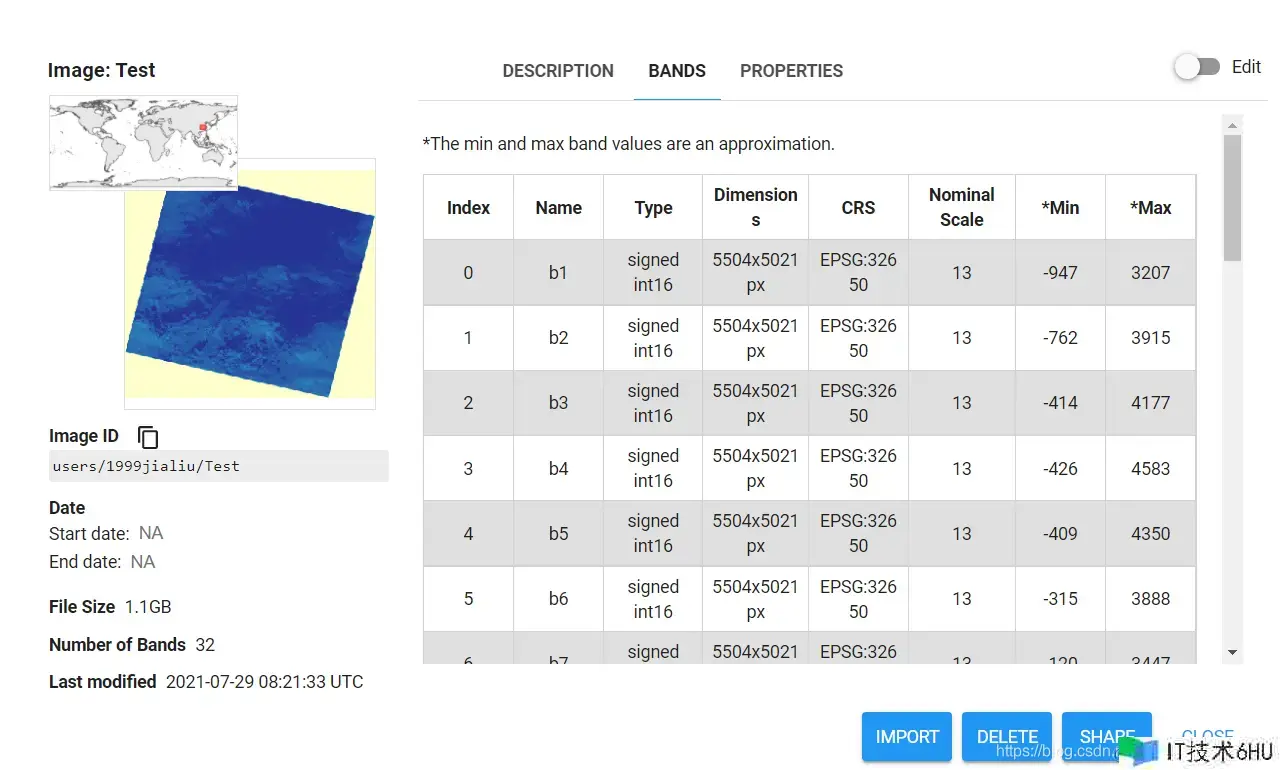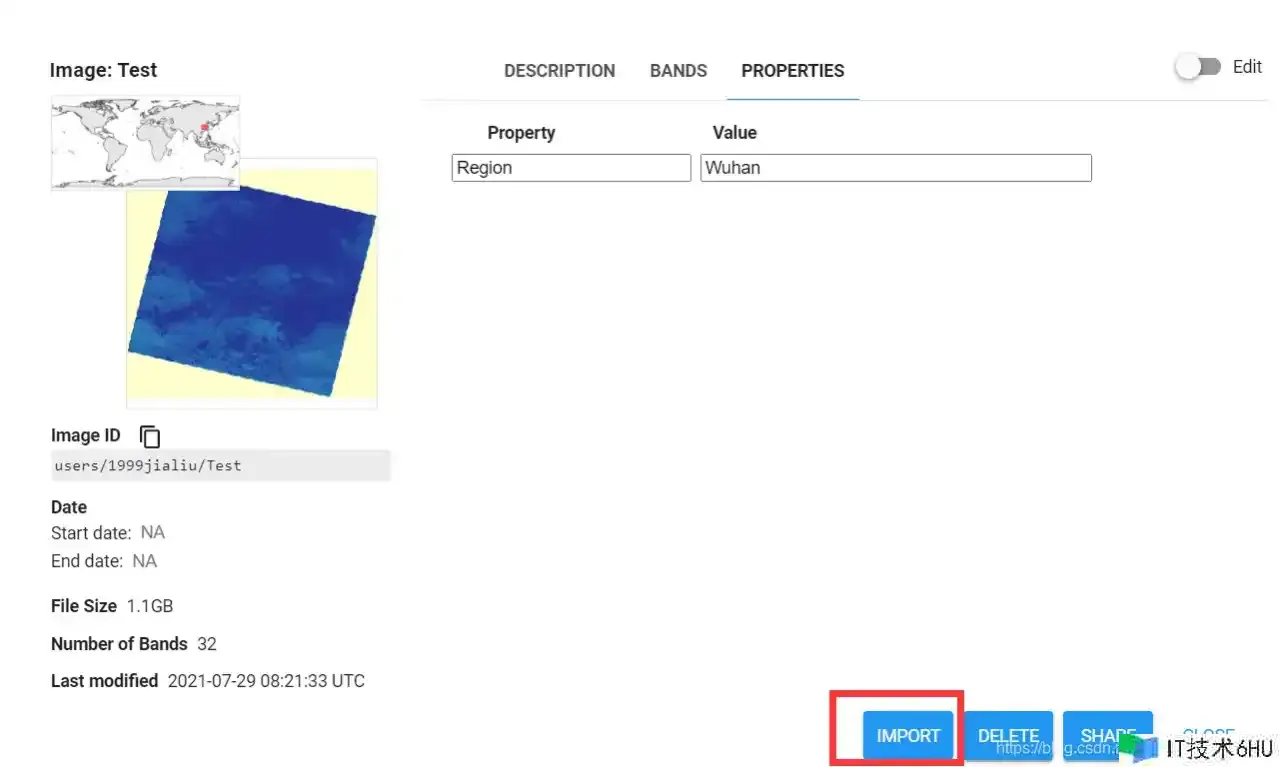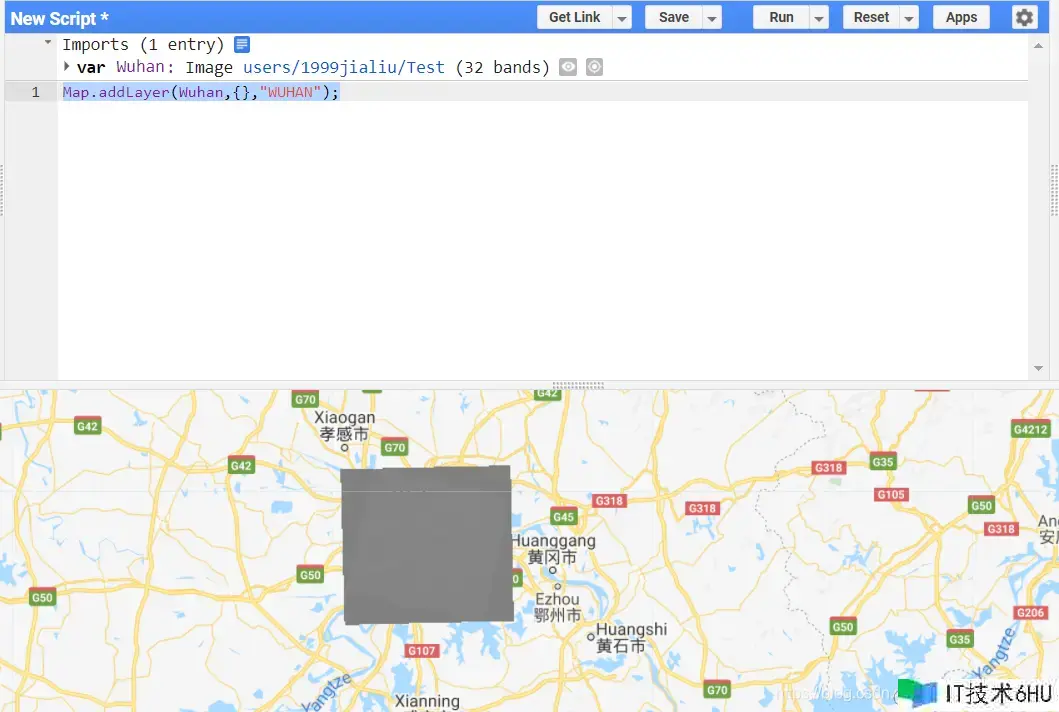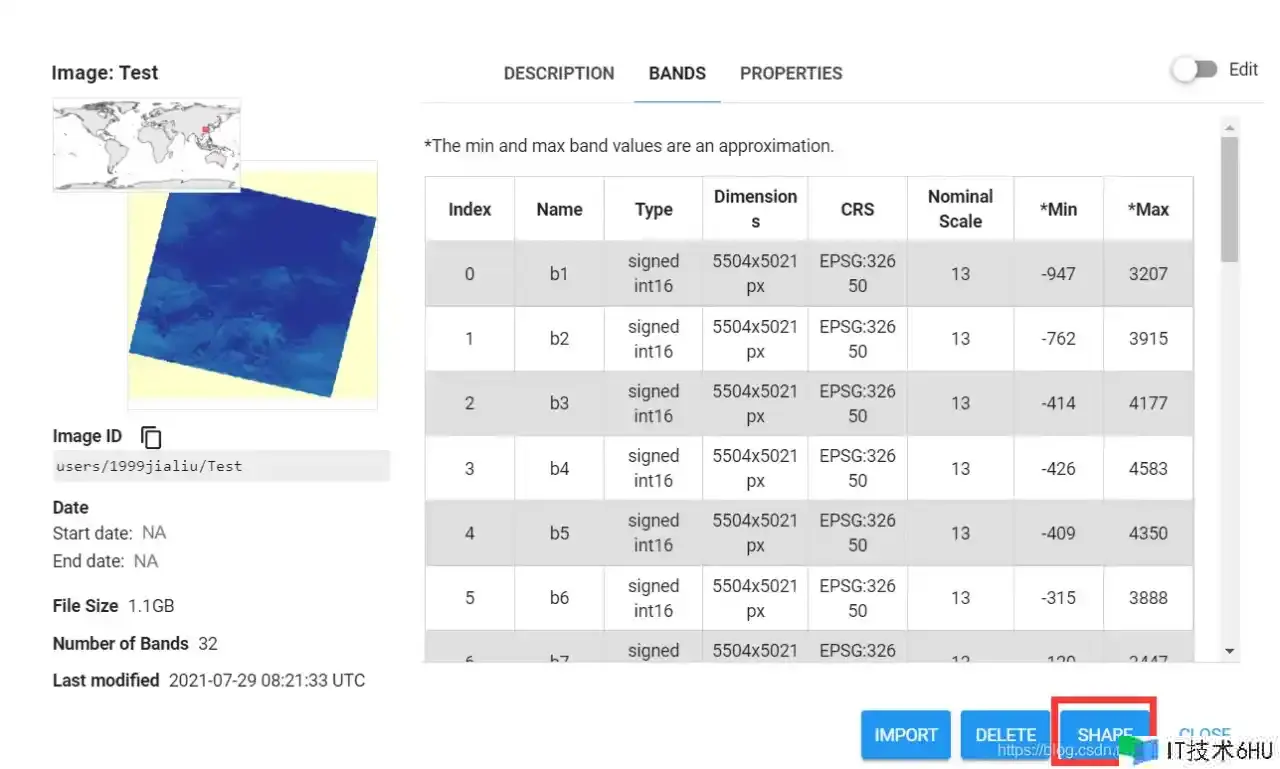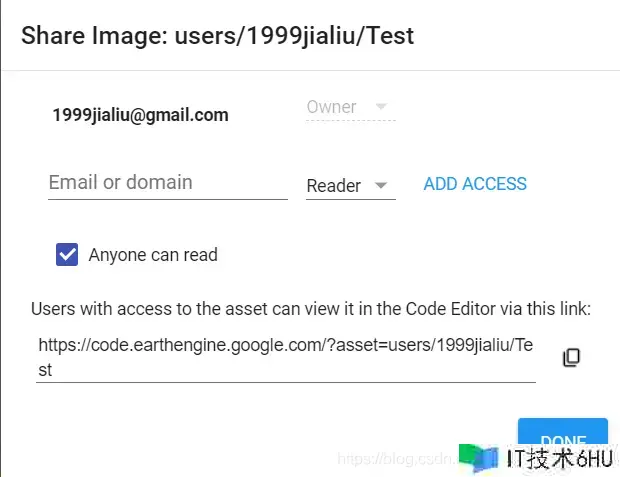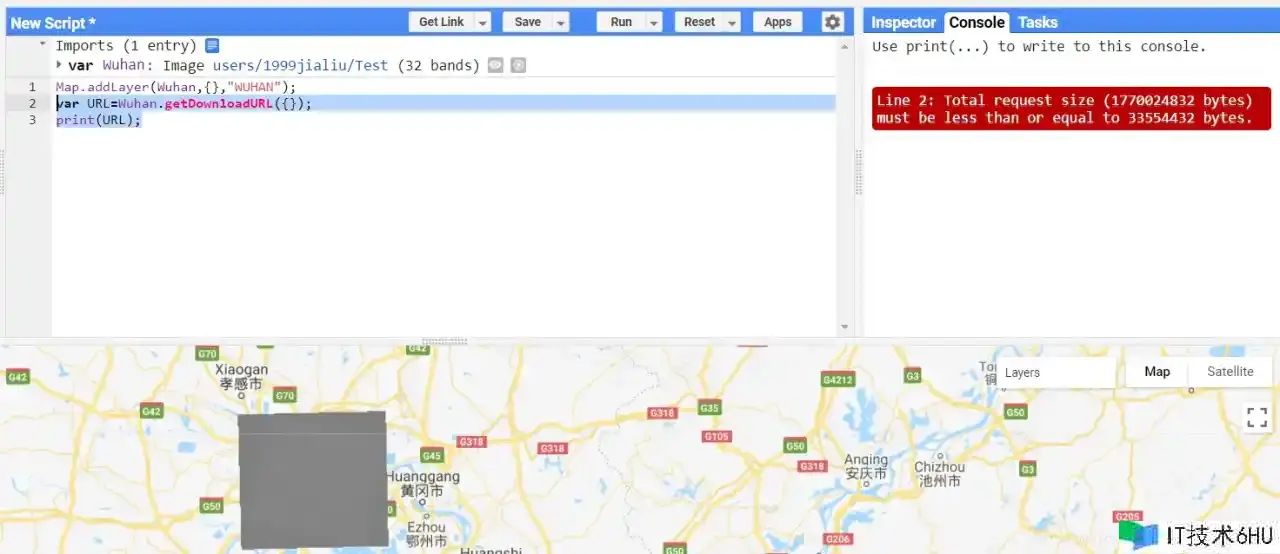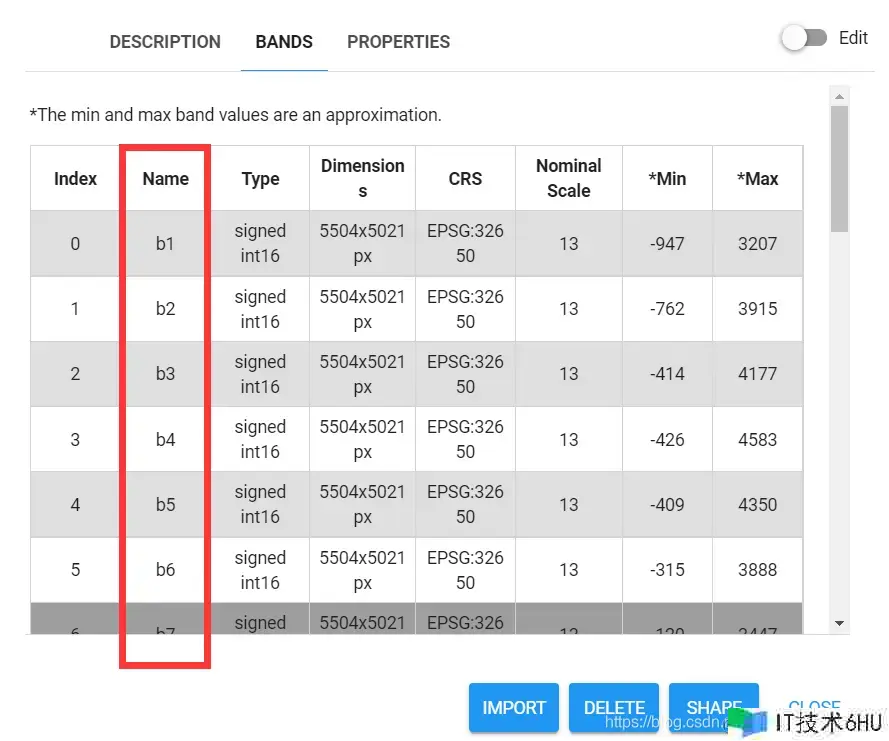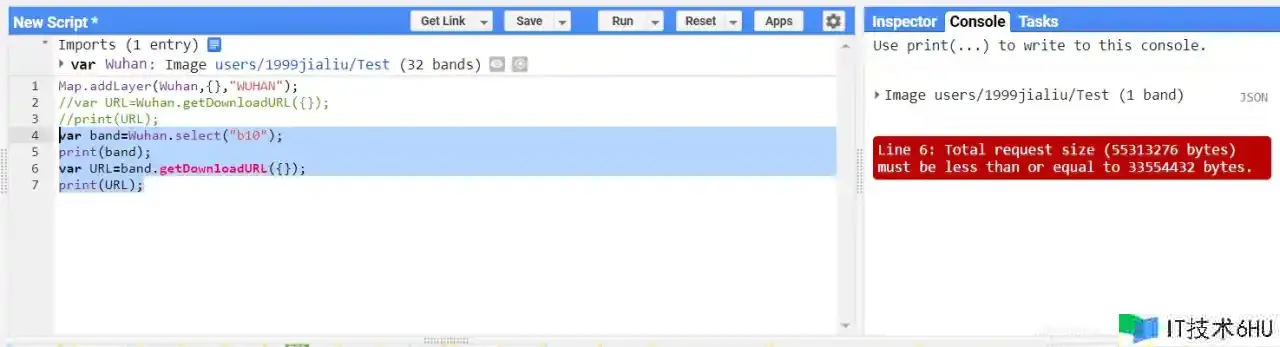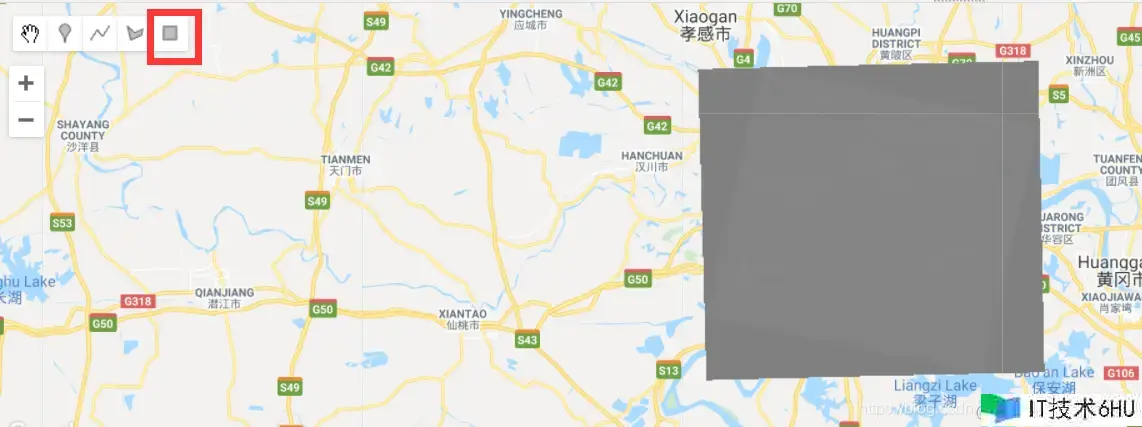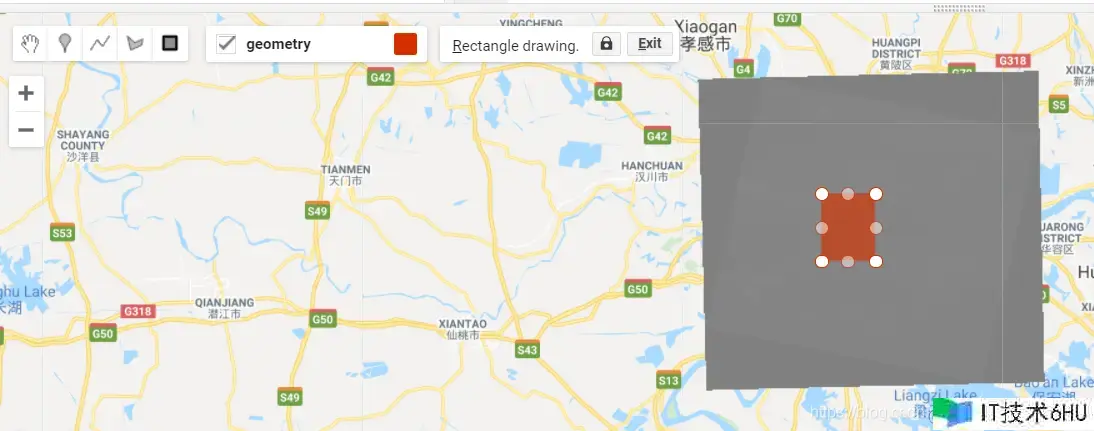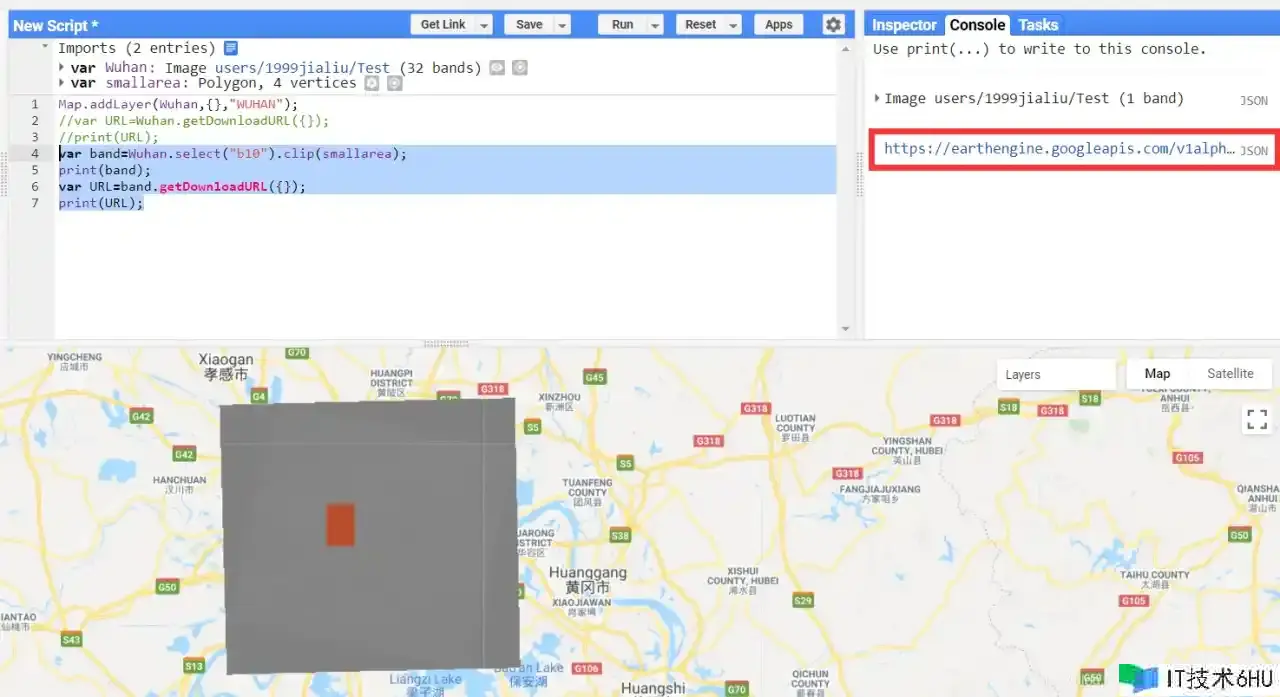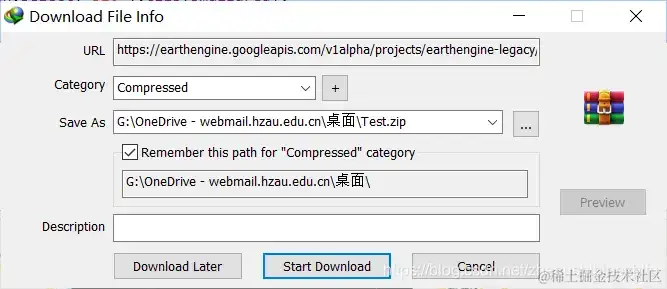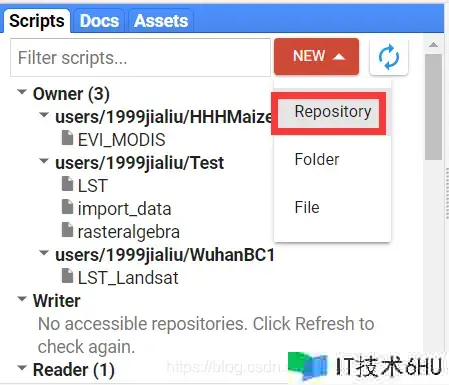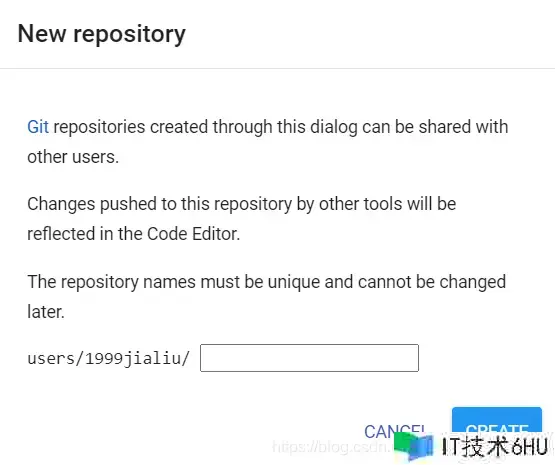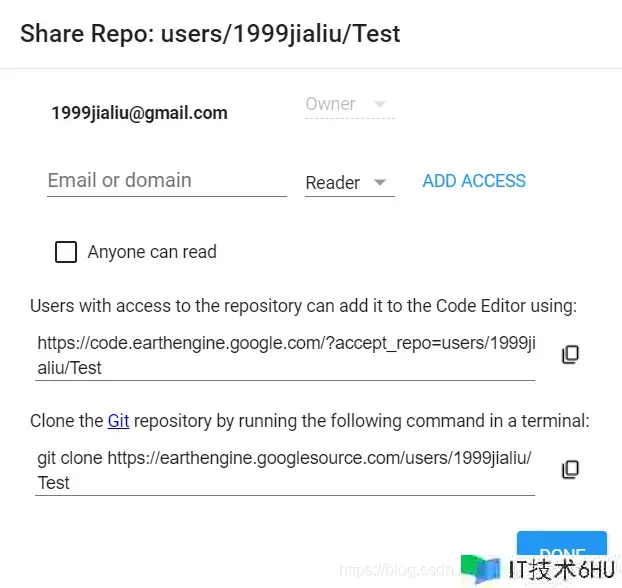本文主要对GEE中的各类外部数据导入、下载与管理以及数据与代码共享等操作加以介绍。
本文是谷歌地球引擎(Google Earth Engine,GEE)系列教育文章的第七篇,更多GEE文章请参考专栏:GEE学习与使用。
首先,提到GEE的外部数据管理,不得不提及现在现已中止服务但从前大名鼎鼎的Fusion Tables。Fusion Tables是谷歌供给用以存储、可视化与共享数据的网络使用程序,在其退役前在GEE中尤为常见,常用来导入、管理矢量数据(GEE中栅格数据的导入办法在最初和现在都是一致的,没有发生大的改变);但这一网络使用程序在2019年12月就被谷歌官方关闭。
尽管Fusion Tables现已被关闭,但本文开头仍是对其最初的外部矢量数据导入办法加以回忆,然后找寻GEE中现在最新的外部矢量数据导入办法与Fusion Tables外部矢量数据导入办法比较的优势。
在当年,若需求通过Fusion Tables导入矢量数据,首先需求翻开谷歌云端硬盘官网drive.google.com/ 。
接下来,挑选左上角的“New”。
随后,顺次挑选“More”→“Connect more apps”。
在弹出的界面中,查找fusion tables。
在得到查找结果后,点击进入弹出的界面,进行表格类型数据的导入即可。当然,由于现在Fusion Tables现已退役,上述查找界面现已找不到对应的数据导入界面了。
上述即为当年Fusion Tables导入矢量数据的办法,能够看到尽管并不算麻烦,可是也略显繁琐,尤其是需求导入大量数据时,就显得比较费时刻。
那么,最新的GEE外部数据导入办法(包括栅格与矢量数据)则显得十分简练;由于现在GEE中栅格与矢量数据导入办法现已统一,咱们本文就仅以一景外部栅格遥感印象的导入与数据管理为例进行介绍。
首先,翻开GEE,在左上角挑选“Assets”;并挑选“Image Upload”下属的这一项。
在弹出的界面中,挑选遥感印象文件、在GEE Asset中的寄存途径、元数据,一起对金字塔构建规矩、掩膜模式等加以调整。在这里需求注意,GEE Asset中的寄存途径(也便是下图中的Asset Name)所填内容假如不包括符号/,则主动寄存在自己GEE帐号中“Asset”的总文件夹下。
相反,假如大家不想放到总文件夹下,而想放到某个单独的子文件夹下(例如假设想放到WuhanBC这个子文件夹下),就需求在寄存途径中填写/WuhanBC/Test。
在本文中,咱们直接将导入的遥感印象放在总文件夹下,其他装备如下图所示:
随后,能够在GEE右侧“Tasks”中看到遥感印象的上传进度。
等待必定时刻后,能够看到右侧显现现已上传结束,一起在左侧“Asset”中能够看到Test这个遥感印象现已存在(并且是在总文件夹下)。
单击这一遥感印象的称号,能够看到其空间位置、数据巨细、波段数量、修正时刻等基本信息。
其间,“BANDS”一栏能够看到遥感印象的波段信息。
“PROPERTIES”一栏能够看到遥感印象的元数据信息。这里需求注意,元数据是最初咱们在导入数据时挑选增加的,假如最初没有增加则此处就不会有信息。
挑选“IMPORT”,即可将数据导入GEE地图中。
能够看到,导入后的效果和# 谷歌地球引擎GEE:栅格数据的导入、挑选与可视化中导入的Landsat 8 Collection 1 Tier 1的大气表观反射率TOA Reflectance产品效果是相同的。
同样,按照# 谷歌地球引擎GEE:栅格数据的导入、挑选与可视化中内容,能够对其加以重命名并在地图中加以显现。
Map.addLayer(Wuhan,{},"WUHAN");
此外,点击“SHARE”能够对这一景遥感印象加以共享。
在弹出的界面中,能够对遥感印象的共享权限加以装备。
此外,假如咱们需求下载GEE中的栅格图画,能够基于.getDownloadURL({})函数完成:
var URL=Wuhan.getDownloadURL({});
print(URL);
其间,.getDownloadURL({})获取对应栅格数据的下载链接,并通过print()函数加以打印。
咱们这里就直接以刚刚上传好的遥感印象为例进行下载;可是遇到一个问题:咱们上传的遥感印象空间区域比较大,波段数量比较多,导致整幅图画下载时超出了GEE下载最大数据量的约束。
咱们能够再来看一下遥感印象中波段的信息,然后尝试挑选其间一个波段下载。
根据# 谷歌地球引擎GEE:波段代数与波段核算中内容,根据波段称号对某一波段加以挑选,并对挑选后的单波段栅格图画加以下载。
var band=Wuhan.select("b10");
print(band);
var URL=band.getDownloadURL({});
print(URL);
可是发现,单一波段图画尽管在数据量上明显下降,可是仍是超出了GEE数据下载的约束。
因此,咱们手动划定一个矢量矩形区域,并对单波段图画进行裁剪,然后削减下载数据的空间规模,看看能不能下载。
在地图左上角,挑选以下按钮:
并在原有遥感印象规模内划定一个小的区域:
能够看到,划定结束后这一矢量区域现已加入了GEE中。
对其加以重命名后,咱们根据# 谷歌地球引擎GEE:基于矢量裁剪栅格图画中内容,根据刚刚划定的矢量区域对单波段遥感印象加以裁剪,并从头履行.getDownloadURL({})函数。
var band=Wuhan.select("b10").clip(smallarea);
print(band);
var URL=band.getDownloadURL({});
print(URL);
能够看到,此时右侧“Console”中现已出现了下载链接,说明数据量现已符合要求了。
点击下载途径即可完成对应数据的下载。
最后,再介绍“Repository”的新建办法;其实这里的“Repository”便是前面咱们提及的寄存外部遥感印象的子文件夹。
挑选“NEW”→“Repository”。
在弹出的界面中挑选“Repository”的称号即可。
关于建立好的“Repository”,能够点击其右侧的齿轮图标进行共享设置。
共享有多种办法,包括用GEE内部的链接共享,以及通过Git办法共享。对“Repository”进行共享,即可完成将其内部的代码共享给别人。
至此,功德圆满。